Hay un límite para el tamaño de los mensajes. La mayoría de las veces, el tamaño máximo es 10 MB. Cualquier cosa sobre eso sobrecargará los servidores de correo electrónico. Es bueno que Apple haya proporcionado una excelente manera de enviar grandes archivos adjuntos de correo electrónico.
Mail Drop es fácil de enviar un archivo adjunto enorme en los correos electrónicos. No hay necesidad de usar Dropbox. Mail Drop es suficiente para enviar esos archivos adjuntos enormes que no pueden pasar por correos electrónicos regulares.
Si te estas preguntando Cómo usar Mail Drop en Mac, extrañar más. Aprenderá más sobre esto aquí. Antes de continuar, es bueno tener en cuenta que Mail Drop no es parte de su iCloud. Por lo tanto, no ocupará mucho espacio en su Mac.
Contenido: Parte 1. Una mirada de cerca a Mail DropParte 2. Cómo usar Mail Drop en MacParte 3. La ordenación digital es buena para su Mac
La gente también leyó:¿La mejor manera de borrar su caché de correo de Mac? (Actualización de 2022)Principales formas fáciles de 5 de eliminar la aplicación de correo en MacCómo hacer espacio en Mac con eficacia
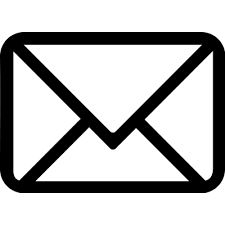
Parte 1. Una mirada de cerca a Mail Drop
Echemos un vistazo a Mail Drop. Mail Drop le permite enviar archivos adjuntos enormes por correo electrónico. Si tienes un gran video, no tendrás que preocuparte por eso.
Con Mail Drop, puede enviar un video que mide hasta 5 GB. Eso es enorme. No debería preocuparse por utilizar ningún tipo de unidad externa para guardar archivos de gran tamaño.
Otra ventaja de Mail Drop es que los archivos adjuntos que envía a través de correos electrónicos están disponibles para los días 30. No es necesario que el destinatario abra el archivo adjunto de inmediato. Después de los días 30, Mail Drop se restablece a cero archivos adjuntos. Entonces puedes usarlo de nuevo.
No importa si el destinatario de su correo electrónico es un usuario de Apple o un usuario de Android. Lo que hace Mail Drop es que carga el archivo adjunto a un correo electrónico. Luego proporciona un enlace para que el destinatario pueda acceder al archivo adjunto desde iCloud o Mail Drop. Desde cualquiera de los dos, el destinatario puede descargar el archivo desde cualquier plataforma que esté utilizando.
Parte 2. Cómo usar Mail Drop en Mac
Antes de usar Mail Drop, deberías habilitarlo en tu Mac. Para habilitarlo, siga los pasos a continuación.
- Dirígete a Mail.
- Desplácese hacia abajo hasta Preferencias.
- Haga clic en su cuenta en la siguiente ventana. Luego ve al botón Avanzado. Asegúrese de marcar la última opción que dice "Enviar archivos adjuntos grandes con Mail Drop". Eso habilita el servicio Mail Drop.
A continuación, le mostramos cómo puede finalmente utilizar el servicio para poder enviar archivos adjuntos grandes a través de sus correos electrónicos.
- Abre tu aplicación de correo.
- Comience un nuevo correo electrónico
- Adjunte un video arrastrándolo y soltándolo en la interfaz del correo electrónico. También puede hacer clic en el icono de archivo adjunto en la parte superior de la pantalla.
- Clickea en el enviar botón en la parte superior izquierda de la pantalla. No te preocupes y solo haz clic en el botón Enviar.
- Espere a que aparezca un mensaje emergente. Este mensaje le preguntará si desea enviar el archivo adjunto utilizando Mail Drop.
- Clickea en el Use Mail Drop botón en la parte inferior de la ventana emergente.
Lo bueno de usar el servicio Mail Drop es que el destinatario no necesita una Mac para recibir el archivo adjunto. En cambio, el destinatario verá un enlace en el que podría hacer clic en él. Eso se abrirá en un navegador web. El destinatario verá Apple Mail Drop. Todo lo que el destinatario tiene que hacer es hacer clic en los torneos Open.
Así es como puede usar Mail Drop para enviar archivos adjuntos enormes en su correo electrónico. Tenga en cuenta que hay un límite para usar Mail Drop.
Los archivos adjuntos no pueden ser más grandes que 5 GB. También hay un límite de envío de archivos adjuntos por un total de terabytes 1 en días 30. Descansa después de 30days. Cuando lo hace, se eliminan todos los archivos adjuntos que ha enviado. Probablemente lo mejor de Mail Drop es que es de uso gratuito.
Parte 3. La ordenación digital es buena para su Mac

Si todos esos archivos adjuntos grandes permanecen en su Mac, tendrá un gran problema con el almacenamiento de su sistema. Esos archivos adjuntos grandes ocupa mucho espacio en el almacenamiento de su sistema.
Si no comienzas a ordenar tu Mac, llegarás al punto en que los videos serán difíciles de exportar. Cuando no tienes suficiente espacio en tu Mac, una tarea simple como esa será un problema para ti.
Además, tu Mac se ralentizará. Cuando se ralentiza, su productividad también se ralentiza.
Realmente es necesario que desarme su Mac. Desmontar no es una cosa simple de hacer. Podría ser bastante tedioso, especialmente si no lo has hecho en mucho tiempo.
Ahora, si no lo ha hecho en absoluto, necesitará todo el tiempo del mundo para hacerlo. Buena suerte con eso.
Si desea evitar pasar una gran cantidad de tiempo desorganizando su Mac, es mejor que lo haga regularmente. Por supuesto, es mucho más fácil decirlo que hacerlo. Incluso si te prometes hacerlo, cualquier cosa puede desviarte de hacerlo.
Una buena manera de ordenar tu Mac es usar el iMyMac PowerMyMac Servicio. Este servicio en particular mantiene su Mac en buen estado al limpiarla automáticamente.
Verá, no es suficiente confiar en un servicio como Mail Drop para eliminar archivos grandes. Para empezar, Mail Drop solo elimina los archivos adjuntos grandes que se han enviado a través de correos electrónicos. No elimina los otros archivos que pueden saturar su Mac.
Hay otras aplicaciones y archivos que podrían estar abarrotando tu Mac. Es bastante difícil hacer un seguimiento de todas esas aplicaciones y archivos.
Un día, todas esas aplicaciones y archivos solo afectarán el rendimiento de su Mac. Sería mejor para usted evitar tal situación simplemente usando el PowerMyMac para ordenar su Mac.
Es muy facil de usar. Simplemente siga los pasos a continuación para comenzar a ordenar su Mac con él.
- Descargue e instale PowerMyMac.
- Inicie el PowerMyMac para comenzar a ordenar su Mac.
- Elija la categoría que desea limpiar. Puede limpiar sus iPhotos, correo electrónico, iTunes y papeleras. También puede elegir limpiar archivos más grandes y antiguos. Si desea deshacerse de cualquier archivo duplicado que pueda estar abarrotando su Mac, puede hacerlo eligiendo esa categoría en particular también.
- Escanee su Mac en busca de archivos basura y seleccione Limpiar para comenzar a ordenar su Mac.
PowerMyMac tiene más funciones que mejoran el rendimiento de su Mac. No solo puede limpiar su Mac, sino que también puede monitorear y eventualmente desinstala cualquier aplicación que ya no necesites.
Conclusión:
El servicio Mail Drop de Apple es increíble. Resuelve todos esos problemas de enviar archivos adjuntos grandes. Como se vio anteriormente, es muy fácil aprender a usar Mail Drop en Mac. Además de la facilidad de uso, también limpia todos esos archivos grandes que pueden saturar su buzón.
Limpiar su correo no es suficiente para ayudar a ordenar su Mac. Necesita más que solo los servicios de Mail Drop para ordenar su Mac. Necesitas PowerMyMac.
La pregunta es, ¿estás dispuesto a probarlo? Anímate y comparte tus pensamientos con nosotros.



